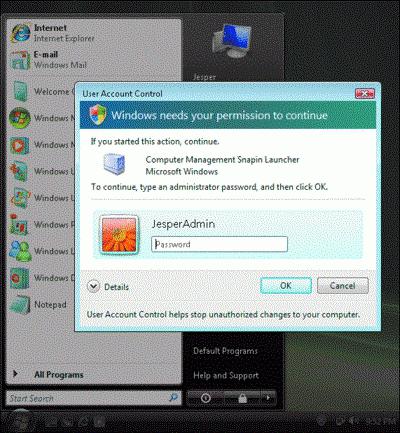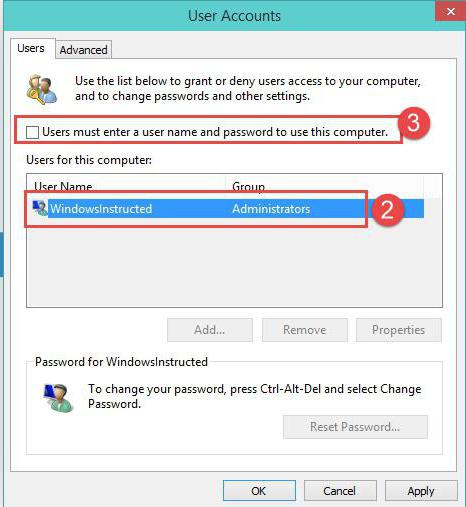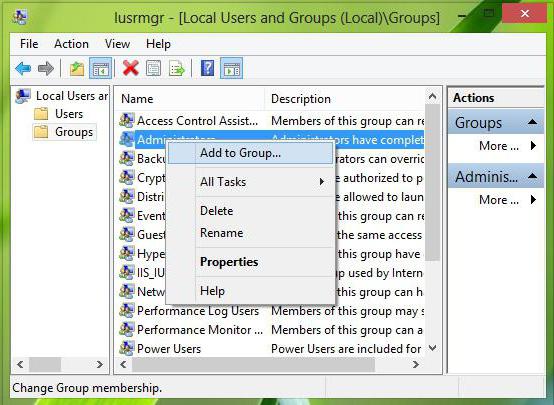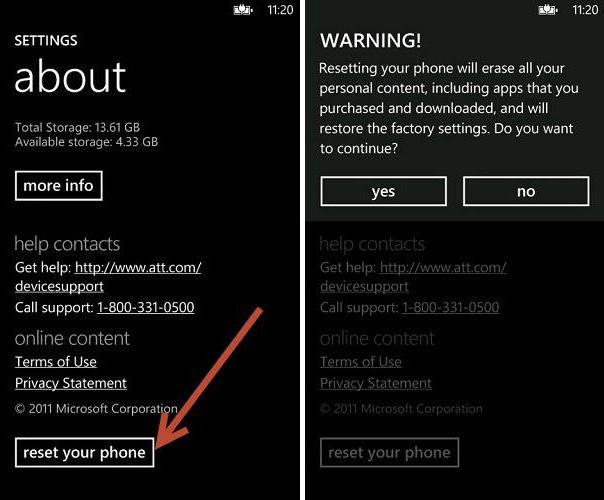Het gebruikersaccount in Windows. Gebruikersaccountbeheer in Windows 7
Waarschijnlijk is er vandaag geen enkele persoonIk zou geen situatie zijn tegengekomen waarin meerdere mensen op dezelfde computer werken, waarbij ze allemaal inloggen op het systeem onder zijn eigen login en wachtwoord (het zogenaamde gebruikersaccount in Windows). Maar lang niet alle gebruikers weten wat 'accounting' is en hoe ze de basisparameters kunnen wijzigen of regelen.
Wat is een gebruikersaccount?
De term die een account aanduidtkomt van de gebruikelijke vertaling van de Engelse uitdrukking Gebruikersaccount. Met andere woorden, het is de identificatie van een gebruikersaccount door een computersysteem met verschillende niveaus van toegang tot informatie, parameters, persoonlijke instellingen, gebruikte programma's, enz.

Het is niet nodig om dat uit te leggen met de accounts die we hebbenWe worden overal geconfronteerd. Zelfs een regulier e-mailadres op een gratis mailserver kan worden geïnterpreteerd als een "gebruikersaccount". Hetzelfde geldt bijvoorbeeld voor online games, gebruikers die werken op computerterminals die zijn aangesloten op een lokaal netwerk, programma's zoals Skype, ICQ, enz. Over het algemeen geldt dat als iemand zichzelf uitdrukt in eenvoudige taal, dit de registratiegegevens van de gebruiker zijn. Maar hier verschillen al deze soorten "boekhouding" vrij sterk. Nu zal het precies worden beschouwd als de gebruikersaccounts van Windows 10, evenals 8, 7 en andere versies van het besturingssysteem. Kortom, hun essentie voor alle "besturingssystemen" blijft hetzelfde.
Wat zijn de voordelen van een gebruikersaccount?
Laten we eerst eens kijken watrekeningvoordelen. Allereerst moet worden opgemerkt dat elke gebruiker die op administratief niveau geen toegang heeft tot informatie, volledig vertrouwen kan hebben in zijn eigen veiligheid - vanuit het standpunt dat geen enkele andere persoon die op grond van toegangsrechten gelijk is, zijn persoonlijke gegevens kan bekijken. bestanden, de geschiedenis van het werk op internet, persoonlijke gegevens wijzigen of iets anders doen.
Het blijkt dat het systeem dit allemaal simpelweg verbergtbestanden van nieuwsgierige ogen, maar alleen als mappen en documenten niet de status van delen hebben toegewezen, wanneer dergelijke bestanden kunnen worden gebruikt door absoluut alle computergebruikers die zich bijvoorbeeld in een lokaal of virtueel netwerk bevinden. Vanuit het oogpunt van vertrouwelijkheid is dit erg goed en alleen de beheerder van een bepaalde computer of de systeembeheerder van het lokale netwerk (sysadmin) heeft volledige toegang. Laten we eens kijken wat de functies ervan zijn.
administrateur
Wat betreft de belangrijkste (oorspronkelijk gemaakt)Administrator-account, beschrijf dit "account" als een persoon die volledige toegangsrechten heeft tot informatie, de configuratie van systeemparameters verandert, programma's en applicaties installeert of verwijdert en andere accounts beheert.
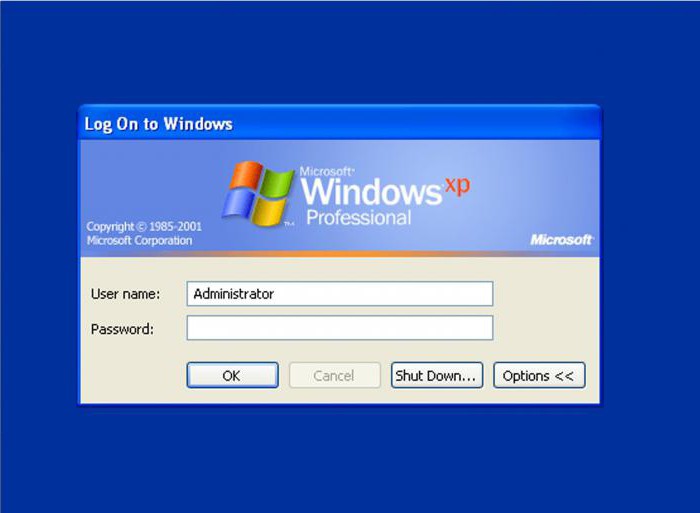
In eenvoudige bewoordingen is de beheerder datde belangrijkste gebruiker voor wie er geen beperkingen zijn op het werken met een computer en het besturingssysteem en die exclusieve rechten heeft om bepaalde acties uit te voeren. En het is de beheerder die volledige controle over gebruikersaccounts heeft met de mogelijkheid om rechten toe te kennen of de mogelijkheden van een andere gebruiker te beperken.
Maar het interessante is dat de computersystemen (als slechts één of meerdere besturingssystemen zijn geïnstalleerd) kunnen er een of meerdere beheerders zijn. Beter - als een. En natuurlijk kunnen er tegelijkertijd gebruikers zijn met praktisch dezelfde rechten, maar een dergelijke hiërarchie kan men bijvoorbeeld vergelijken met het leger.
Stel dat er twee officieren in de rang van kolonel zijn. Maar een van hen is volgens de post de regimentcommandant, en de tweede is de chef van het personeel. Titel - dit zijn toegangsrechten, positie - type gebruiker. Waarschijnlijk is het duidelijk dat binnen één eenheid (computer in ons geval) de regimentcommandant de status van beheerder heeft en de chef van het personeel (hieronder) - de status van de gebruiker met enkele beperkingen in rechten.
Typen gebruikers
Laten we nu direct naar degebruikers en groepen. In de regel zijn alle typen gebruikersaccounts in Windows onderverdeeld in drie typen: beheerder, gebruiker met normale toegang (standaardgebruikersaccount) en gast ("gast").

Zoals al begrepen, heeft de beheerder absoluutAlle rechten, gewone gebruikers mogen gewoon met een specifieke computerterminal werken. Gasten zijn grof gezegd vreemden die minimale rechten hebben (alleen om in te loggen op het systeem, maar niet meer).
Wat groepen betreft, ze zijn volkomen willekeurig.kan zelf een beheerder aanmaken, en in onbeperkte hoeveelheden. Gebruikers met bepaalde rechten en machtigingen kunnen zelfs in verschillende groepen worden gegroepeerd, of ze kunnen op een andere basis worden gegroepeerd, ze behoren bijvoorbeeld tot een bepaalde structuur in het bedrijfsbeheer (technische afdeling, boekhouding, enz.).
Gebruikersaccountbeheer
Wat de besturing betreft, zijn de hoofdfuncties toegewezenhet is op de beheerder. Het systeem werkt in dit geval alleen als een middel om de rechten van gebruikers te handhaven of een bepaald beveiligingsniveau te handhaven.
Opgemerkt moet worden dat de controlegebruikersaccounts (bijvoorbeeld Windows 7) kunnen alleen worden uitgevoerd wanneer u zich aanmeldt bij het systeem met behulp van het aanmeldings- en admin-wachtwoord. Geen enkele andere gebruiker heeft het recht om wijzigingen aan te brengen in de instellingen van de "account", het verlenen van rechten op acties of het verwijderen van beperkingen.

Hier is het vermelden waard een belangrijk moment. Ondanks het feit dat het systeem zelf controle biedt over gebruikersaccounts, kunnen Windows 7 en andere nieuwere versies van het besturingssysteem tijdelijke beheerdersrechten verlenen aan gebruikers (tenzij dit in strijd is met de beveiligings- en groepsbeleidsinstellingen). Om dit te doen, is er in het contextmenu voor het starten van programma's een speciale startlijn namens de beheerder. Met deze aanpak kunnen gebruikers bijvoorbeeld hun eigen toepassingen installeren of dezelfde draagbare versies van programma's gebruiken die geen essentiële wijzigingen in het register aanbrengen of beveiligingsinstellingen niet wijzigen.
Toegangsrechten en beperkingen opgelegd aan accounts
Met betrekking tot beperkingen van rechten, kunnen zij dat wel zijnbest veel. Het feit is dat het beheer van de gebruikersaccounts van de 8e, 7e of 10e versie van Windows een voldoende groot bereik biedt van wat met bepaalde rechten aan de gebruiker kan worden toegestaan of geweigerd.
Dus in de meeste gevallen is de mainBeperkingen voor gebruikers onder het beheerdersniveau kunnen zijn: een verbod op toegang tot het register en de bewerking ervan, het wijzigen van beveiligingsinstellingen of groepsbeleidsinstellingen
Tegelijkertijd is er bijgevolg een verbod ophet installeren van bepaalde programma's, het gebruiken van reeds geïnstalleerde applicaties of het werken met bepaalde soorten bestanden en mappen, het lezen van verwisselbare media, etc. Dit is een redelijke stap, omdat een onervaren gebruiker gemakkelijk kan proberen bestanden te bekijken op een virus-geïnfecteerde flashdrive of een verdacht programma te installeren, en als de computer de terminal is verbonden met het lokale netwerk, het virus kan gemakkelijk migreren naar andere machines en schade toebrengen, zodat absoluut alle terminals niet werken.
Dat is de reden waarom in dezelfde "lokalka" vaakvrij interessante systeemconfiguratie wordt toegepast. In de standaardversie heeft elke terminal zijn eigen "OS" (ongeacht welke wijziging het zal zijn), die onafhankelijk van de centrale server werkt.

In het tweede geval werkt de computerhet systeem als zodanig is helemaal afwezig (soms is er niet eens een harde schijf) en het laden van het netwerk-besturingssysteem gebeurt vanuit een enkele externe server voor alle terminals. Dit type boot kan worden gezien in de BIOS-instellingen (meestal aangeduid als PXE Boot of Network Boot). De voordelen van zo'n Windows-start liggen voor de hand, omdat de gebruiker, ongeacht hoe hij wil, geen parameters kan wijzigen, zelfs de eenvoudigste.
Maak een account aan in Windows
Voorlopig laten we de controle over de boekhouding met rustgebruikersrecords en overweeg hoe u een "account" van het ene of het andere type kunt maken. Zoals hierboven vermeld, ontvangt de gebruiker na een schone installatie van het systeem beheerdersrechten en is hij degene die het exclusieve recht heeft om een account in het systeem aan te maken, te verwijderen of te wijzigen.

Om een nieuw item op de lokale computer te makenin het eenvoudigste geval moet je naar het betreffende gedeelte "Regelpanelen" gaan, dan kiezen om een nieuw "account" aan te maken, de naam invoeren ("Peter", "Vasya" is niet belangrijk) en het type record bepalen (normale toegang of beheerder), en bevestig vervolgens je acties. Daarna kunt u in hetzelfde gedeelte een gebruikersnaam en wachtwoord maken die worden gebruikt bij het aanmelden bij het systeem. U kunt ook de afbeelding en andere beschikbare opties voor dit registratierecord wijzigen. En natuurlijk kunnen de wachtwoorden en gebruikersaccounts van de beheerder worden gewijzigd, zelfs zonder tussenkomst van de gebruikers zelf. Eigenlijk is in sommige gevallen (beperking van rechten, bijvoorbeeld) hun toestemming niet vereist. Maar meestal gaat het om lokale netwerken en systeembeheerders, wanneer de gebruiker op een of andere manier schuldig is en het systeem heeft beschadigd.
Beheer persoonlijke accountinstellingen
In termen van beheer, gebruikersaccountelk niveau wordt rechtstreeks beheerd door de beheerder. De gebruiker kan echter sommige systeeminstellingen wijzigen, bijvoorbeeld de bureaubladachtergrond, het formaat van vensters, enzovoort.
Wat betreft de rechten om te veranderen ernstigerparameters, kan de beheerder ze via het controlemenu aanbieden, waarin de gespecificeerde account zich bevindt. Een andere gebruiker kan niets veranderen. Laten we eens kijken welke instellingen in dit geval kunnen worden aangebracht.
De basisinstellingen van accounts wijzigen
Allereerst kan de beheerder configurerentoegangsrechten tot systeeminstellingen, programma's en sommige typen bestanden. Dit alles wordt ingesteld in de bovenstaande sectie of in de groepsbeleidsklant.

U kunt het gedeelte echter eerst gebruikenlokale gebruikers en groepen om een gebruiker toe te voegen. Hiertoe wordt de opdracht lusrmgr.msc in het menu Uitvoeren ingevoerd en al in het menu voor computerbeheer is dit de gebruikerssectie, waar het rechtsklikmenu wordt weergegeven met de optie om een nieuwe persoon toe te voegen. U kunt het aan een groep toevoegen via het eigenschappenmenu, waar groepslidmaatschap is geselecteerd, en vervolgens de naam van de werkgroep en het zoeken naar namen worden ingevoerd, of via de groepszoekactie zelf, met behulp van de knop Geavanceerd van tevoren. Het blijft alleen om de keuze te bevestigen.
Als we het hebben over toegangsrechten tot bepaaldefuncties, is het het beste om de controleparameters te gebruiken in het "Configuratiescherm" of in de systeemconfiguratie (msconfig) met een keuze uit het servicemenu en bedieningsinstellingen, maar daarover later meer. In de groepsbeleid-editor kunt u ook de bijbehorende prioriteiten instellen (er zijn voldoende instellingen).
Een account verwijderen
U kunt elk "account" verwijderen of uitschakelenproduceren vanuit hetzelfde "Configuratiescherm", waar u in het bedieningsmenu van een andere account eenvoudigweg de delete-regel selecteert (uiteraard wanneer u zich als beheerder bij het systeem aanmeldt). Dat is alles.
Dan kan de gebruiker proberen in te loggen.ontvang daarna een melding dat het gebruikersaccount is uitgeschakeld. Het is niet mogelijk om het te herstellen na het verwijderen, dus moet je namens de beheerder een nieuw maken. Wanneer u echter een record verwijdert, kunt u aangepaste bestanden opslaan die beschikbaar zullen zijn na het voltooien van de procedure.
Gebruikersaccountbeheer uitschakelen via het "Configuratiescherm"
Als we het hebben over het uitschakelen van de controle over gebruikersaccounts, is het eerste wat u moet doen het gebruik van het "Configuratiescherm".

Hier moet je het optiemenu selecteren en in het vensterwaar de verticale schuif zich bevindt, verplaats hem eenvoudig naar de laagste positie die overeenkomt met de "Nooit op de hoogte brengen" parameter, wat betekent dat alleen het systeem geen waarschuwingen zal geven met betrekking tot de voorbijgaande wijzigingen in de configuratie.
Schakel Gebruikersaccountbeheer uit via de opdrachtregel
Zoals hierboven vermeld, kunt u in het menu "Uitvoeren"gebruik de opdracht msconfig met een overgang naar de sectie "Tools" of "Tools", waar de instelling is geselecteerd die overeenkomt met het beheer van gebruikersaccounts.

Selecteer deze regel en klik vervolgens op de knop "Starten",waarna we de bovengenoemde acties uitvoeren. De toegang tot de verbinding kan echter worden vereenvoudigd als de reeks UserAccountControlSettings.exe onmiddellijk als een opdracht wordt ingevoerd. Dan is alles hetzelfde.

U kunt natuurlijk de register-editor gebruiken metdoor de EnableLUA-parameter te wijzigen (de waarde in "0" te veranderen), die zich bevindt in de PolicySystem-tak van de hoofdboom van de HKEY_LOCAL_MACHINES-software of later, of met behulp van de Windows-opdrachtafhandelaar (in beide gevallen blijft de gebruikersaccount ongewijzigd en wordt de controle over deze uitgeschakeld). Deze methoden zullen echter enigszins moeilijk zijn voor een gewone gebruiker.
In plaats van een nawoord
Hier is een kortbriefje en dat alles betreftHet is een "account" en beheer gebruikersaccounts op de lokale computer. Er werden geen onderwerpen behandeld die verband hielden met soortgelijke acties van de lokale netwerkbeheerder, maar in principe zou je kunnen zeggen dat alle basisprocedures bijna hetzelfde zijn, behalve dat soms sommige wijzigingen en instellingen van invloed kunnen zijn op de internetwerkprotocollen. Maar dit is, zoals ze zeggen, een andere vraag.